Průvodce čistěním vašich technických zařízení
Jaro je v plném proudu, což vyžaduje šanci osvěžit vaše zařízení. To znamená zevnitř a ven, a to jak digitálně, tak fyzicky. V tomto článku se budeme zabývat skutečnými nečistotami a špínou.
Podle toho, jak dlouho vlastníte své vybavení, vymožná vás překvapí zjištění, že dokážete začít zoologickou zahradu s malým množstvím prachu, kterou vyřadíte. Udržování čisté elektroniky nejen prodlužuje životnost vašich zařízení, ale také zlepšuje jejich celkový výkon. Holistický přístup je důležitý pro čištění vašich zařízení, což znamená nejen samotné zařízení, ale komponenty, které s ním přicházejí, jako je klávesnice, myši, napájecí kabely a pracovní plocha.
Možná vás zajímá, jestli to znamená utrácenípeníze. Odpověď: ne nutně - pravděpodobně se neobejdete jen s látkou z kamzíka, štětcem, trochou vody a isopropylalkoholu. Při výzkumu tohoto článku jsem ve skutečnosti zjistil, že některá specializovaná chemická řešení na trhu nemusí být pro vaše zařízení vhodná. Zašpiníme si ruce a možná dokonce spálíme pár kalorií, když jsme u toho.
Jak udržovat zařízení v čistotě - počítače, monitory, tablety, smartphony
Největším nepřítelem vašeho počítače je prach. Je to všude a nezbavíte se toho navždy. Vytváří se z prostředí kolem vás, včetně vašeho oblečení, kůže a věcí, jako je povlečení. Z krátkodobého hlediska je to nevzhledné a hrubé. Z dlouhodobého hlediska to může způsobit problémy s výkonem a zkrátit životnost vašich počítačů a další elektroniky.
Nástroje, které pro tuto práci potřebujete
Spousta položek, které pravděpodobně potřebujete k čištění zařízení, jsou pravděpodobně výrobky pro domácnost, které již máte. Zde je seznam věcí, které byste měli mít po ruce.
- Stlačený vzduch - Toto je jedno z možných řešeníchcete koupit. Stlačený vzduch se hodí k tomu, abyste se dostali do těch těžko přístupných oblastí podvozku počítače. Plechovka stlačeného vzduchu obvykle prodává za přibližně 3 až 5 USD.
- Tkanina kamzíka - Tento zlatý ručník musí mít, ale měli byste jej používat pouze na tvrdých neporézních povrchech; Vyhněte se citlivým obrazovkám monitoru.
- Plátno z mikrovlákna - podobné jako kamzík, ale pro obrazovky; někteří výrobci mohou do systému začlenit jednoho. Doporučují se pro stírání obrazovek, jako jsou obrazovky na vašem smartphonu.
- Bavlněné tampony - Pravděpodobně už je máte, jen se zastavte u skříňky v koupelnové medicíně a pár jich vyzvedněte. Jsou skvělé pro čištění štěrbin vašich zařízení.
- Párátka - Další domácí zboží najdeteve vaší kuchyni. Někdy, když dojde k problémům s nabíjením vašeho zařízení, je to pravděpodobně kvůli hromadění gunk; párátko může pomoci vyčistit takové porty.
- Štětec - Základní štětec, jako je ten na obrázku níže, je levný a velmi užitečný pro odstranění přebytečného prachu.

Než začnete
- Ujistěte se, že je zařízení vypnuté a odpojené, nikoli v režimu hibernace nebo spánku.
- Zajistěte, aby byl váš pracovní prostor čistý a uklizený.
- Kapaliny a elektronika se nemíchají. Ponechte je na samostatném stole, abyste zabránili náhodnému úniku.
Otevření systému
Přístup k fanouškům mých notebooků nebyl těžký - všechnoMusel jsem udělat uvolnění západky a měl jsem přístup ke vnitřnostem systému. V závislosti na značce a modelu vašeho notebooku nebo stolního počítače budete možná muset prostudovat příručku nebo provést vyhledávání na YouTube, kde najdete podrobnosti o tom, jak přistupovat k určitým oblastem systému. Proprietární počítače, jako jsou notebooky Apple MacBook Pro, budou pro otevření vyžadovat speciální nástroje, jako je například šroubovák pentalobe.

Laptop
Toto je pravděpodobně jedno ze zařízení, která používáte nejčastějičasto. Čištění to může být složitý proces. Než provedete lázeňskou léčbu, ujistěte se, že si uděláte několik minut, abyste si prošli pokyny výrobce, jak udržovat zařízení v čistotě. V závislosti na materiálech použitých při jeho konstrukci může být důležité to vědět, aby nedošlo k náhodnému poškození.
Část toho, co spustilo tento nápad jarního čištěníbyl potenciální problém, když se můj počítač HP Elitebook odmítl spustit. Ihned po zobrazení loga HP se zobrazila chybová zpráva, že došlo k potížím s fanoušky systému. K problému začalo docházet po nedávné bouři; Nejenže mi můj laptop způsoboval problémy, ale můj desktop HP začal vykazovat podobné příznaky. Došel jsem k závěru, že vlhkost může hrát roli. Web společnosti HP a fóra podpory naznačují, že bude třeba vyčistit fanoušky.
Mým původním řešením bylo vyčistit štětcemfanoušci systému. Není divu, že kolem lopatek se nahromadil prach. Co jsem však objevil, štětec, který jsem použil, nebyl užitečný, ale nebyl užitečný. Systém se spouštěl na plochu Windows 10, ale občas dostal chybu v určitých dnech při zapnutí. To pravděpodobně znamenalo, že jsem potřeboval provést podstatnější čištění. Zde přichází část peněz. Jedním z nejdůležitějších nástrojů v jakékoli sadě nástrojů PC techniků je stlačený vzduch.
Proud vzduchu a ventilace jsou pro udržení zásadníváš systém je chladný a běží hladce; zejména pro notebooky s procesory třídy desktop. Otevření šasi notebooku by nemělo být invazivním procesem. Pokud to vypadá jako obtížný úkol, možná děláte něco špatně. Pokud máte pochybnosti, nejlepší volbou je přenést systém na renomovanou společnost poskytující počítačové služby. Obrázek níže ukazuje vnitřek mého HP Elitebook. Oblast, kterou se snažím vyčistit, je ventilátor, který řídí proudění vzduchu a udržuje procesory v chladu.
Nejprve odstraňte veškerý přebytečný prach pomocíštětcem. Nakloňte notebook do úhlu 45 stupňů a poté jemně otřete prachové částice shromážděné na lopatkách ventilátoru. Pokuste se odstranit co nejvíce. K čištění větracích otvorů použijte také kartáč. Při použití stlačeného vzduchu buďte opatrní. Při stříkání v několika krátkých dávkách udržujte trysku nádoby několik centimetrů. Opět se to nepřehánějte, jen se chcete zbavit těch těžko dostupných zajíčků divokého prachu.
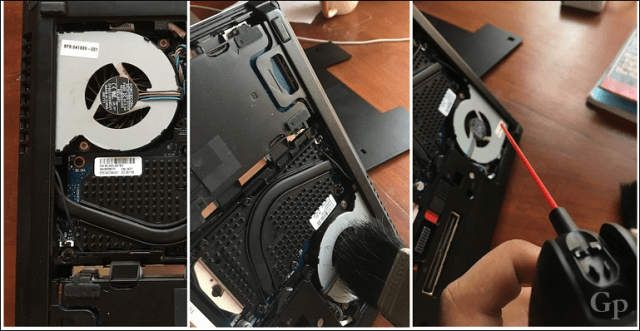
Až budete hotovi, zavřete šasi a pokračujte dáldo dalších oblastí systému. Klávesnice a trackpad jsou části vašeho stroje, které získají největší interakci. Pravděpodobně si všimnete, že mezi klávesami a dokonce i na klávesách samotných se hromadí nečistoty. Tady přichází vaše látka z kamzíka. Navlhčete si látku kamzíka v nějaké vodě. Ujistěte se, že je přebytečná voda vytlačena. Pomocí nějaké námahy vymažte klíče a odstraňte veškeré nahromadění. Nepřehánějte to do té míry, že si otíráte písmena a čísla. Omotejte hadřík kolem ukazováčku a poté na každém klíči otáčejte kruhovým pohybem, dokud se nečistoty neodstraní. Nechte kartáč v blízkosti, aby zametal částice.
Pro přechod mezi klávesami navlhčete vatový tampon a poté mezi nimi pomocí metody tam a zpět procházejte. Opakujte kroky pro trackpad, levé a pravé tlačítko myši.
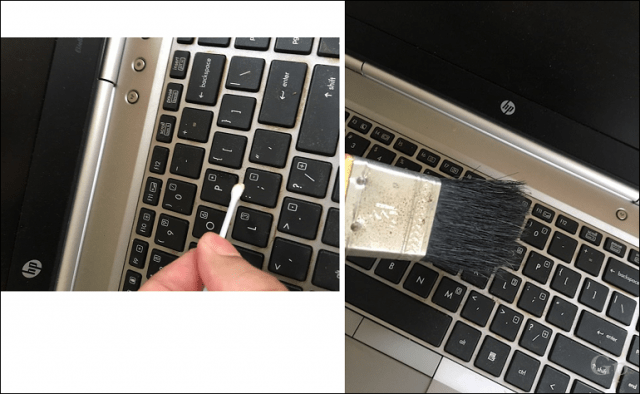
Obrazovka vašeho notebooku je důležitou součástí systémupřístroj. Uživatelé by měli být při čištění obrazovky opatrní. V závislosti na typu síta: (sklo, vrstvené, nelaminované) může druh použitého materiálu způsobit poškození. U skleněných a laminátových obrazovek, jako jsou ty, které se běžně vyskytují na maketě Apple Retina, použijte vlhký hadřík z mikrovlákna pouze s vodou.
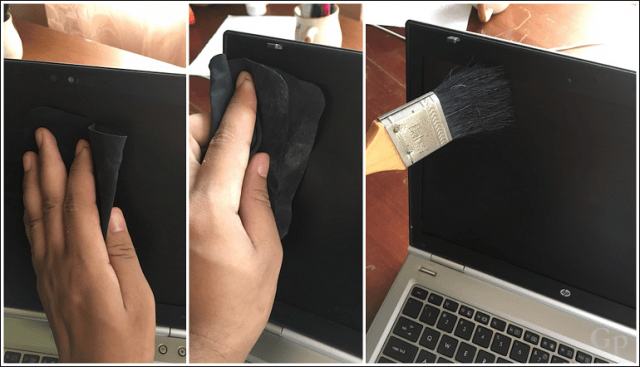
Nezapomeňte zajistit, že se přebytečná voda vytlačíven. Při čištění obrazovky otřete nečistoty z obrazovky. Nepoužívejte kruhový pohyb (není to okno). Laminované obrazovky jsou zvláště citlivé na vlhkost; nechcete, aby se voda dostala pod obrazovku. Nelaminované obrazovky jsou o něco těžší. Vlhká látka z kamzíka se při čištění dokonale hodí, používá podobnou metodu k otírání okrajů.
Tableta
Tabletové zařízení pro většinu uživatelů je hlavněobrazovka. Populární tablety jako Microsoft Surface Pro a iPad jsou vyrobeny ze skla. Čištění lze snadno provést měkkým hadříkem z mikrovlákna. Nezapomeňte použít pohyb stěrače k vnějšímu okraji.
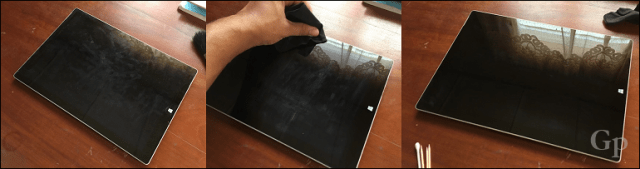
K tomu může být zapotřebí malého tlakuodstranit otisky prstů. V některých částech displeje, jako je logo Windows a porty, se mohou vytvářet skvrny nebo nečistoty. Tyto částice jemně otřete vlhkým vatovým tamponem.

Chytrý telefon
Váš smartphone je neustále s vámi kdekolijdete. To znamená, že je citlivý nejen na prach a špínu, ale na bakterie, které vás mohou zvracet. Čištění smartphonu je vyvážením - nechcete používat žádná drsná chemická řešení, která by mohla poškodit porty nebo obrazovku. Dezinfekce zařízení je importována; byli byste překvapeni některými nepříjemnými věcmi, které můžete najít na svém mobilním zařízení.
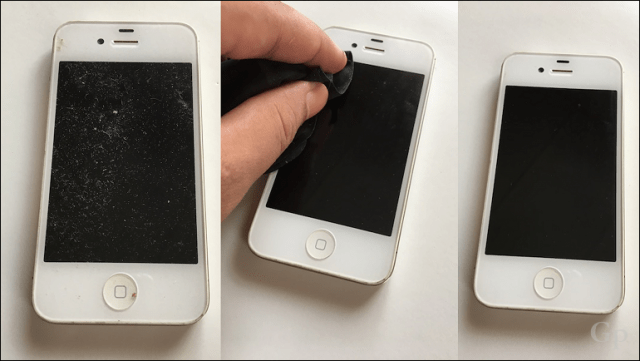
Do některých přidejte lžičku isopropylalkoholuvodu, navlhčete měkký hadřík z mikrovlákna a poté jej otřete zadní stranou zařízení a odstraňte nahromaděné nečistoty nebo špínu. Pokud ponecháte zařízení v přední části obrazovky, navlhčete vatový tampon a jemně otřete okraje obrazovky, opatrně nevyvíjejte přílišný tlak.
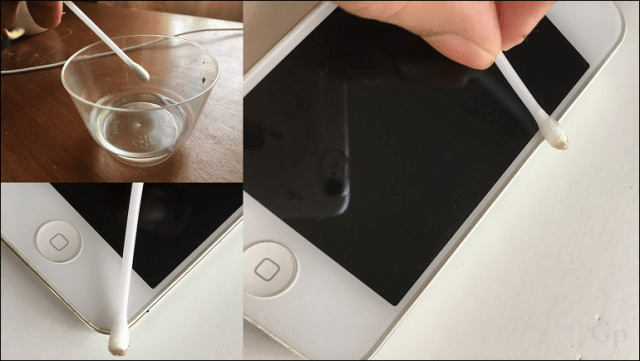
Pokud máte problémy se zařízením, nePokud počítač nenabíjí nabíjení nebo jej nerozpozná, mohou detekci zabránit částice prachu uvnitř portu. Použijte párátko k jemnému vypuštění nečistot, které by se mohly usadit uvnitř portu.

Stolní počítače
Váš počítač může být notoricky známý prachový magnet a vypokud to sedí na vašem stole, viditelně to vidí. Stolní počítače nejsou tak obtížně čistitelné - ty, které se prodávají v posledních několika letech, lze mnohem snadněji otevřít. Například můj stolní počítač HP usnadňuje demontáž předního a bočního panelu a poskytuje pohodlný přístup k částem, kde se může hromadit prach. Vyčistěte veškerý prach, který se mohl usadit na horní nebo boční straně podvozku. Pokud je to možné, sejměte také přední panel a odstraňte prach.
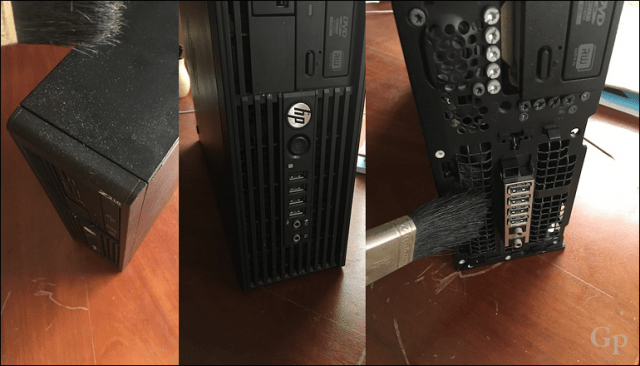
Než začnete pracovat uvnitř počítače, je to takJe důležité, abyste se dotkli vnějších okrajů podvozku, abyste mohli provést elektrický výboj. Tím se sníží šance na poškození součástí. Mezi důležité oblasti systému, které chcete vyčistit, patří kolem chladiče, napájecí jednotky a kolem okrajů.
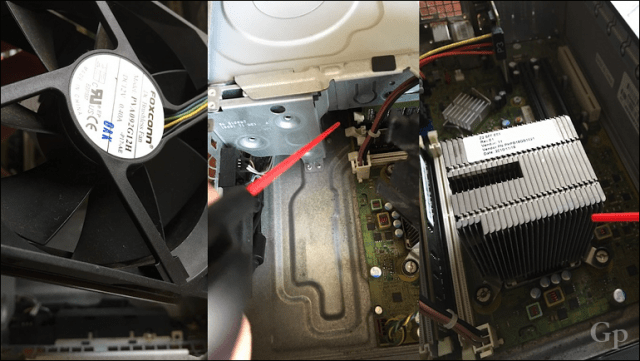
Zkuste naklonit jednotku pod úhlem 45 stupňůaby se odstranily všechny nahromaděné částice. Chcete-li dokončit, použijte nějaký stlačený vzduch k dosažení těchto koutů a lebky. Nádrž udržujte ve vzdálenosti nejméně 6 palců od cíle. Tyčinky RAM lze čistit vlhkým vatovým tamponem namočeným v malém množství isopropylalkoholu.
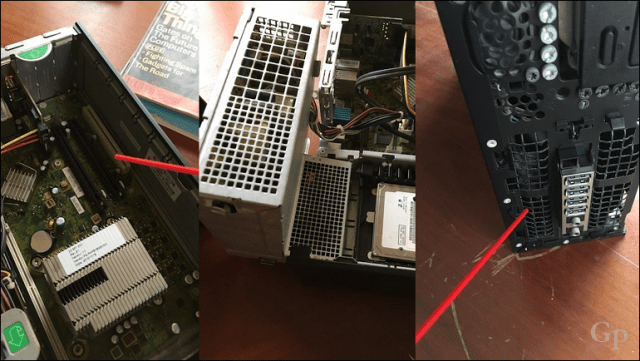
Modulární displejový monitor
Teď vás trochu trochu hrubím. Stejně jako můra je přitahována plamenem, tak je vaše obrazovka vítaným milostným inkubátorem pro ty otravné malé zvířátka. Pokud necháte obrazovku zapnutou celou noc, můžete je vidět, jak nad ní létají. Následující ráno můžete na obrazovce vidět drobná místa. Vlhký vatový tampon odstraní tyto skvrny a poté jemně otřete látkou z kamzíka.
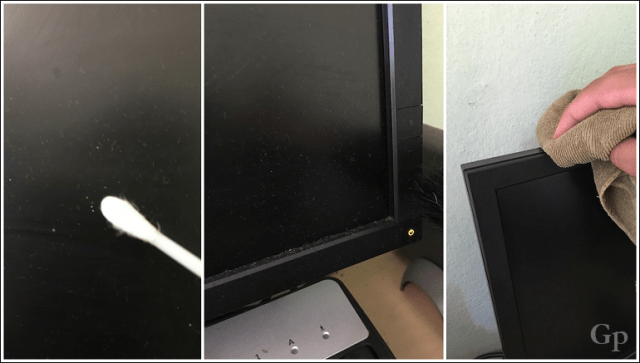
U modulárních monitorů displeje čištěnízobrazení vedle horní a boční strany je důležité, ale nezapomeňte také zkontrolovat spodní část. Pokud chcete projít procesem demontáže stojanu, můžete displej položit na ručník. Nezapomeňte se dostat pod bradu svého monitoru - byl byste překvapen množstvím prachových zajíčků, které tam žijí. Můžete dokončit několik dávek stlačeného vzduchu, abyste se ujistili, že žádné divoké nezůstanou v pasti.
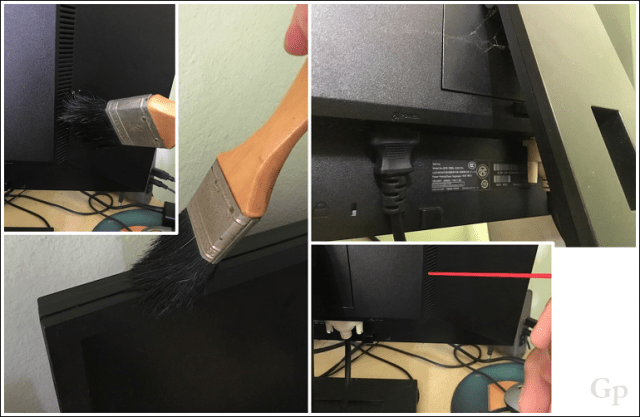
Kabely, klávesnice a myš
Jaké by bylo vaše zařízení bez nějakého kabeludruh? Používáte jej k připojení ke zdroji napájení, takže je stejně důležité jako samotné zařízení. Udržování čistoty je velmi snadné, navlhčete kamzík hadříkem s jemnou mýdlovou vodou (nechcete, aby byl příliš mokrý). Opatrně uchopte kabel pomocí vlhkého kamzíka a poté zatáhněte dolů na opačné konce, dokud není dostatečně očištěn.
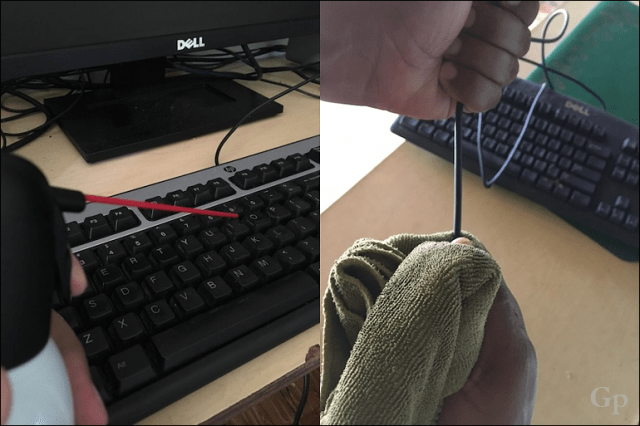
Stolní klávesnice jsou skvělé pro archivaci souborů cookiedrobky, kousky bramborových lupínků, mastnota z vašich prstů a dobrý starý prach. Neměli byste vůbec jíst kolem své elektroniky na prvním místě, ale stejně se nezastavíte. Pravidelná údržba klávesnice může zabránit obvyklým nalepením a lepkavým klávesám. Pro tento úkol doporučujeme vzít klávesnici ven, otočit ji a dát jí dobrý starý chvění a sledovat, jak vypadají ztracené poklady.
Následujte důkladné zametání štětcemk odstranění všech tvrdých částic. Navlhčete si látku kamzíka v lehké mýdlové vodě a poté otřete horní část a mezi vaše klíče. Použijte malý tlak; Stolní klávesnice jsou navrženy tak, aby zabouchly. U uvízlých klíčů se nemusíte bát používat plochý šroubovák, abyste se rozpluli a zjistili, co tam dole způsobuje potíže. Poté můžete dokončit několik dávek stlačeného vzduchu.
Vaše myš se může začít chovat nepravidelně po azatímco můžete vidět známky jeho chování X, Y; pohybujete doleva, jde doprava. To pravděpodobně znamená, že se hromadění gunk může brzdit infračerveným světlem. Pokud používáte starší myš ve stylu trackball, budete ji pravděpodobně muset otevřít a odstranit míč. Všimněte si nějaké nahromadění nečistot na mechanických kolech uvnitř myši. K odstranění špíny použijte špáradlo.

Pracovní oblast
Udržování čistého stolu je velmi důležité;Pravidelné čištění vašeho stolu může pomoci snížit dopad prachu nahromaděného na vašich zařízeních a elektronice. Je samozřejmé, že celý pokoj, podlahy, koberce by měly být pravidelně udržovány v čistotě.

To je do značné míry vše, co si chcete udržetzařízení ve špičkovém tvaru. Toto je činnost, kterou byste měli pravidelně cvičit. Nečekejte na osudný den, kdy uslyšíte, že váš systémový fanoušek pracuje přesčas nebo se vaše zařízení již nenabíjí.
Návrat k debatě o oddanéchemikálií, nemusíte vyprázdňovat kapesní knihu, ale pokud potřebujete kromě domácích potřeb uvedených v tomto článku něco použít, nezapomeňte si štítky pečlivě přečíst. Nezapomeňte vždy konzultovat dokumentaci výrobce a zjistit, jak se o vaše zařízení starat a doporučená řešení.
Dejte nám vědět, co si myslíte v komentářích, a podělte se s námi o své tipy. Rádi bychom je slyšeli!









Zanechat komentář